Здравствуйте друзья
В этом обзоре я расскажу еще про одно устройство системы Умный дом Xiaomi — IP камеру Xiaomi Little Square, дающую возможность удаленного видеонаблюдения, отслеживания движения в кадре и работы в связке с другими компонентами системы. В отличии от большинства других обзоров — я буду подробно рассказывать о настройках камеры и работе ее в смарт сценариях. Интересующихся — прошу читать далее.
Где купить?
Поставляется камера в привычной для Xiaomi белой коробке, на которой находится фотография продукта.
Камера плотно сидит в коробке, прижатая со всех сторон картонными бортиками, что обеспечивает сохранность при транспортировке.
В комплекте поставки — камера, блок питания, USB кабель длиной около 2х метров и скрепка — аналогичная тем, что кладут в комплект к смартфонам, для сим-лотка.
Все по отдельности — камера
Блок питания с плоской вилкой, 100-240 В входное напряжение, 5 В / 1 А — выходное
Кабель — очень напоминает те, что идут в комплекте с другой продукцией Xiaomi — смартфонами, powerbank — только длинный
Размеры — основание квадратное с стороной в 5 см, в высоту больше — 5,7 см. Вес — чуть более 100 грамм
На задней стороне находятся отверстия в форме логотипа Умного дома Xiaomi, светодиод статуса камеры, micro USB порт питания и USB выход, который можно использовать «по цепочке» для питания другого устройства, например такой же камеры.
Потребление камеры — от 0.3 до 0.4 А. Спокойно может работать от powerbank продолжительное время — по сути автономно.
Основание камеры представляет собой откидывающуюся стойку с магнитным основанием, которая способна удерживать камеру на металлической поверхности. Под ней находится кнопка установки — для которой и нужны комплектная скрепка, и слот для microSD карты. У меня установлена карта объемом в 32 ГБ
Место крепления этой стойки к камере может поворачиваться для получения нужного угла обзора.
Благодаря магнитной ноге камера надежно крепится например на металлическую стенку холодильника
Кабель плоский, его удобно проводить к источнику питания, используя в качестве направляющих сувенирные магниты
Заодно можно и замаскировать камеру среди них, что-бы она не сразу бросалась в глаза.
Подключение
Камера явлется самостоятельным устройством, для ее работы нужно только приложение MiHome и источник питания. После включения питания, необходимо подключиться к камере, для этого нужно запустить приложение MiHome и нажать в правом верхнем углу кнопку настройки и выбрать — добавить устройство. Для камер там есть отдельный пункт — добавить камеру, нам нужно выбрать его, и в следующем меню выбрать свою камеру — она самая нижняя. Далее следуя подсказкам на экране нужно нажать скрепкой на кнопку Setup
В этом время камера что-то монотонно повторяет на китайском. Далее согласно подсказке даем камере считать с экрана появившийся QR код, слышим уже новую фразу на китайском, и ожидаем завершение подключения камеры. В списке устройств умного дома появляется камера. Перед первым запуском автоматически скачивается плагин для работы с ней. Запускать его можно как из общего списка устройств так и вынести отдельно на рабочий стол. Главное окно плагина — слева вверху показывает скорость передачи данных, правее качество передаваемого изображения — SD/HD/UHD, кнопка включения и выключения передачи звука и раскрытие изображения на весь экран. Далее — изображение с камеры в режиме онлайн, ниже — 5 кнопок (пятая скрывается справа, нужно перемотать пальцем) — Вызов — активирует передачу звука от управляющего устройства к камереСкриншот — сохранить текущее изображение в картинкеЗапись — снять ролик Воспроизведение — просмотр снятых фото и видео Пятая — скрытая тут кнопка — включение и выключение камеры.
Возможности
Переходим в меню, нажав в верхнем правом углу кнопку с тремя точками. Первая опция — переведена как Изучите функции. Нажимаем на нее и попадаем в следующее меню, где имеется единственная опция — Замедленная съемка. Далее можно задать интервал для замедленной съемки указав свои значения или выбрав из шаблона. На выходе получим тайм-лапс ролик.
Следующее меню — Журнал оповещений. В нем содержатся записи двух типов — результат работы смарт-сценариев и записи по обнаружению движения в кадре, в режиме сигнализации. Подробнее об этом я расскажу немного далее. После нажатию на интересующую вас запись — запускается загрузка видеоролика. Длина записанного ролика — 15-17 секунд. Ролики хранятся где-то на китайском облаке, на карте памяти их нет, если камера отключена, то к опции Журнал оповещения, и соответственно роликам, доступа нет.
Меню настроек — содержит в себе ряд полезных опций — Смарт-обнаружение изображения — В этом режиме камера, при обнаружении движения в кадре, отсылает уведомление на управляющий смартфон (на скриншоте в центре), и пишет ролик длиной 15-17 секунд. Данное событие отображается в Журнале оповещений как Мобильная Сигнализация. Смарт-чувствительность обнаружения изображения — позволит снизить чувствительность обнаружения, например для того что-бы камера не реагировала на робот-пылесос или котаОповещение при обнаружении дыма — Пришлет уведомление если решит что в кадре дымОповещение при звуке детектора СО — Просто среагирует на писк датчика. Своего датчика камера не имеет.Смарт-ночное видение — автоматическое включение ИК подсветки в темнотеИндикатор состояния — включает и выключает светодиод сзади камеры, который светит синим светомПеревернуть изображение — пригодится при вертикальном расположении камерыНепрерывное хранение видео — постоянная запись видео Внизу — объем установленной карты памяти. В меню General Setting — можно задать имя камеры, дать доступ к камере на другой mi account, определить группу устройства (переместить его в нужную комнату), проверить обновление прошивки, вывести ярлык плагина на рабочий стол, просмотреть информацию о сетевом подключении и отправить отзыв.
Меню — Automation — позволяет создавать сценарий для автоматизации работы с камерой. При создании нового сценария запускается шаблон, в котором можно выбрать условие для срабатывания сценария — им может быть установленное время, звонок или сообщение, а так же какое-то действие одного из устройств экосистемы Умный дом. В качестве действия на условие камера предлагает 5 вариантов действий, причем на китайском языке. Но для удобства я их перевел — 录像并上传云 — передает оповещение на управляющий смартфон и записывает ролик 15-17 секунд, в журнале оповещений это действие называется Смарт-сценарий开机 — включить камеру — аналогично нажатию на самую правую кнопку главного меню — Включить关机 — выключить камеру 关闭图像报警 — выключить распознавание движения — отключает режим Смарт-обнаружение изображения打开图像报警 — включить распознавание движения — включает режим Смарт-обнаружение изображения
таким образом, я создал два сценария для автоматического включения и выключения режима распознавания движения — по времени, задав условием таймер и выбрав нужное мне время и дни. Дополнительно, в приложении Умный дом, я создал два «ручных сценария» при выполнении которых так же включается или выключается этот режим. Каждый сценарий может быть вынесен на рабочий стол в виде отдельной иконки, для удобства работы.
Камера сама может выступать в качестве датчика движения. Это действие так можно полезно использовать — например в дневное время, при обнаружении движения в кадре включать звук полицейской сирены, используя в качестве ревуна — шлюз Xiaomi, а в ночное время — просто включать лампочку — в качестве примера лампочка из этой же экосистемы, для того что бы не пройти мимо нужно двери 🙂
Искусственный свет — возле входной двери включен, возле камеры — выключен
Теперь наоборот — область возле входной двери не просматривается
Идеальный вариант — свет включен везде
В темноте включается подсветка, которая видна как два светящихся в темноте глаза 🙂
Съемка в темноте
Параметры получаемых видеороликов:
Примеры видеосъемки приведены в видеоверсии обзора.
Все мои обзоры устройств Xiaomi в хронологическом порядке —
Все мои видео обзоры —
Спасибо за внимание, до новых встреч.
Камера управляется при помощи смартфона с установленным на нём приложением от Xiaomi. Поддерживается оно на всех распространённых сегодня операционных системах. Из него осуществляется управление камерами, настройка времени работы, масштаб изображения, передача отснятого видео между устройствами. В приложении имеется возможность регистрации нескольких камер, и одновременного просмотра видео с них на смартфоне или планшете.
Однако камера является полноценным устройством, для нормальной работы необходимо приложение и источник питания. Для подключения к камере Xiaomi Mi Small Smart Camera нужно подключить её к сети, а затем запустить программу MiHome. В ней необходимо нажать клавишу настройки, а затем выбрать «добавить устройство». Специально для камер есть соответствующий пункт. Выбираем его. Затем, выбираем свою камеру, она располагается в самом низу. После, следуем за подсказками на дисплее, зажимаем на устройстве Setup.
Скачать приложение Mi Home для Android
Скачать приложение Mi Home для iOS
Если IP камера Xiaomi mi small square smart camera начала монотонно повторять фразу на китайском, то всё получилось. Нужно поднести смартфон к камере, для считывания специального кода. Раздастся ещё одна фраза, после которой должно завершится подключение. В списке устройств теперь будет отображаться камера. Перед первым запуском будет скачан необходимый плагин, для корректной работы. Его можно запускать, как из приложения, так и отдельно с рабочего стола, разместив соответствующий ярлык.
В главном окне располагается индикатор скорости подключения, немного справа – качество записи. Также имеется кнопка выключения/включения звука, а также полноэкранного отображения картинки. Также отображается трансляция с камеры Xiaomi mi white smart camera, под ней – прокручивающаяся полоса с пятью клавишами.
- Вызов – трансляция звука с смартфона/планшета, на камеру.
- Скриншот –фиксация изображения в текущий момент.
- Запись – включение записи видеоролика.
- Воспроизведение – просмотр отснятого материала
- Включение/выключение камеры.
(Visited 4 659 times, 1 visits today)
- https://www.ixbt.com/live/kvazis/xiaomi-xiaofang-little-square-smart-1080p-wifi-ip-camera-obzor-nastroyka-scenarii.html
- https://camera-xiaomi.ru/article/poleznoe/podklyuchenie-mi-small-smart-camera/
- https://bezbod.livejournal.com/8963.html




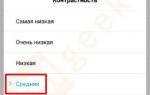 IP camera Xiaomi MiJia 1080p - одна из самых лучших домашних камер на рынке!!!
IP camera Xiaomi MiJia 1080p - одна из самых лучших домашних камер на рынке!!!




 Обзор домашней камеры Xiaomi MiJia 1080p
Обзор домашней камеры Xiaomi MiJia 1080p



 Обзор Mi 9T Pro — нового флагмана от Xiaomi с выезжающей селфи-камерой
Обзор Mi 9T Pro — нового флагмана от Xiaomi с выезжающей селфи-камерой
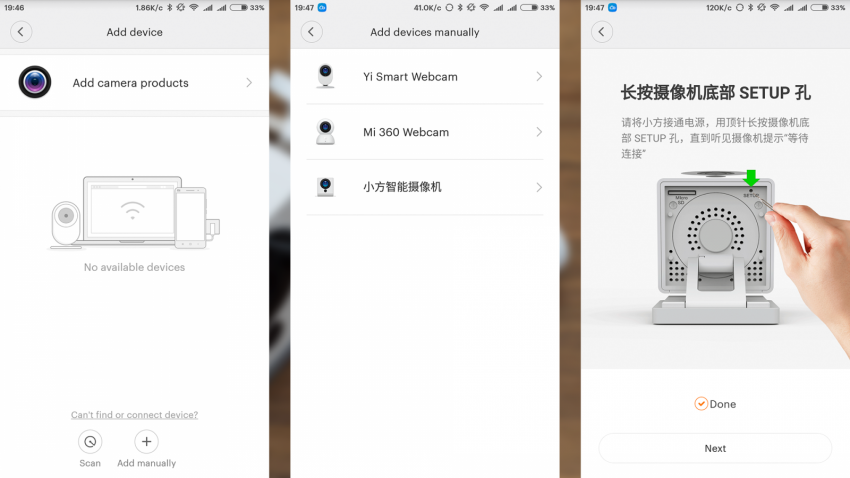
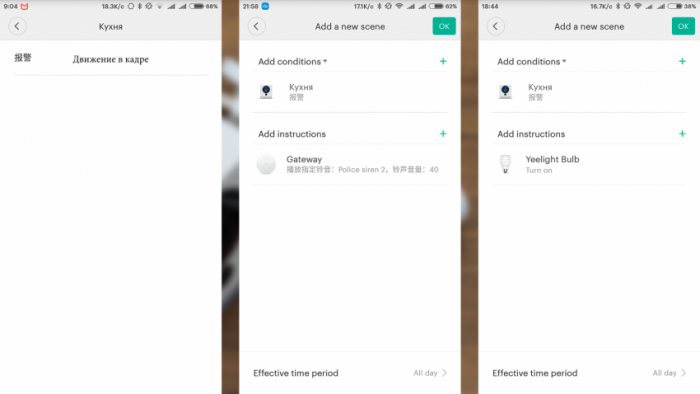



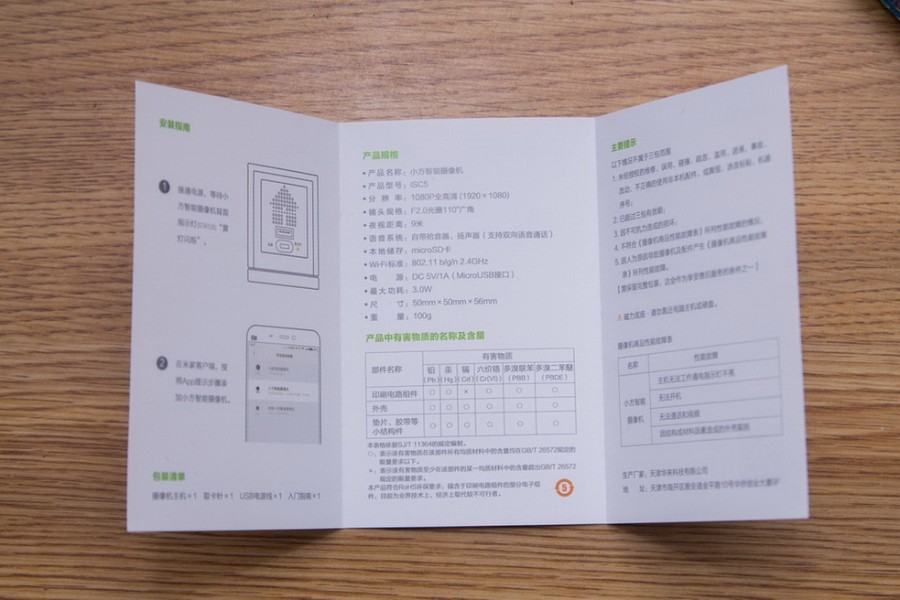
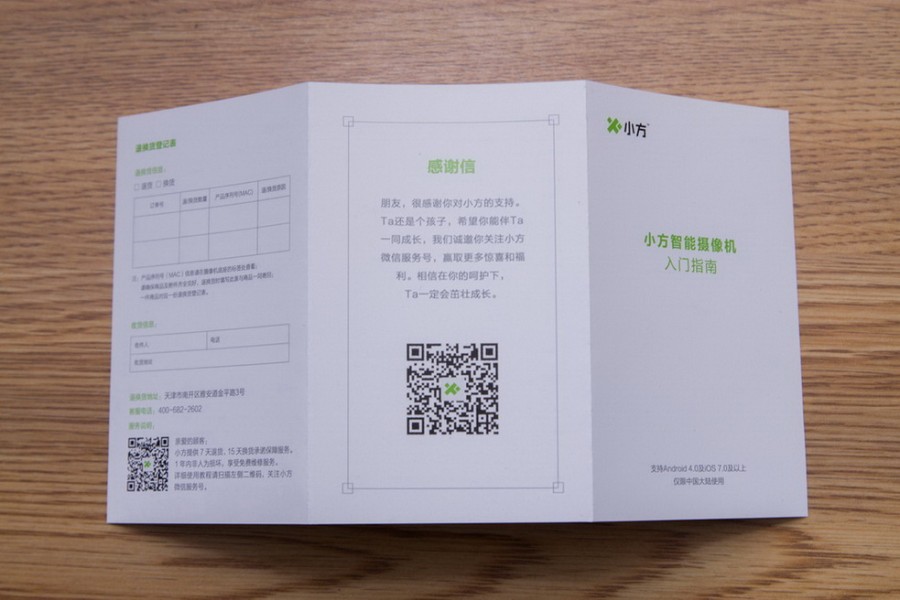



 Смартфон Xiaomi Mi 9 Lite – обзор камер, примеры фото и видео
Смартфон Xiaomi Mi 9 Lite – обзор камер, примеры фото и видео Обзор экшн-камеры YI Lite Action Camera. Сравнение с YI 4K+ Action Camera
Обзор экшн-камеры YI Lite Action Camera. Сравнение с YI 4K+ Action Camera Обзор интересной IP камеры Xiaomi Dafang FullHD / DD4 / Обзоры товаров
Обзор интересной IP камеры Xiaomi Dafang FullHD / DD4 / Обзоры товаров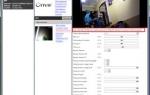 Boavision ip camera настройка
Boavision ip camera настройка